Реклама
системный трей Управление и аккуратность в системном трее Windows 7Каждый пользователь Windows видел системный трей Windows (также известный как область уведомлений) со временем загроможденным. В прошлом мы рассмотрели отключение отвлекающих уведомлений на рабочем столе, но что, если сами значки ... Читать далее пожалуй, одна из самых недооцененных особенностей Панель задач Windows 7 полезных панелей инструментов, которые вы можете добавить на панель задач WindowsРабочий стол Windows может быть очень продуктивным рабочим пространством. Встроенные панели инструментов помогут вам сделать его еще более эффективным, разместив ярлыки и информацию у вас под рукой. Давайте посмотрим поближе. Читать далее . Значки обозначают запущенные программы или системные функции, которыми вы можете манипулировать. Для непосвященных системный трей находится в нижней правой части экрана, а также содержит дату и время.
Некоторые значки в системном трее ничего не делают, кроме как сидят там, пока вы их не закроете. В других есть всплывающие меню с функциями настройки, когда вы щелкаете правой кнопкой мыши по значку с помощью мыши. Хорошие примеры этого включают Skype, Dropbox, Google Drive, CCleaner и любой антивирусный пакет, который вы, возможно, установили.
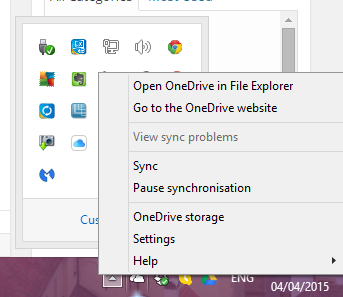
Но есть и другое доступное программное обеспечение, которое добавляет некоторые полезные функции в системный трей, что делает его действительно плохим парнем в ОС. Вот 9 из них для вашего удовольствия от чтения.
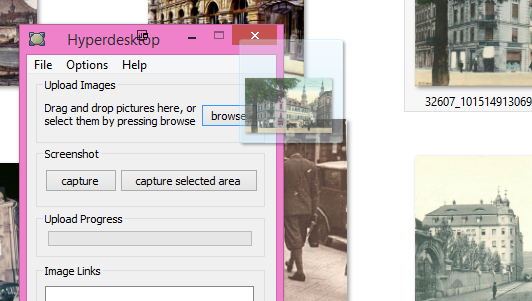
Вы часто загружаете изображения в хостинг изображений сайтов 6 альтернатив Imgur для загрузки и обмена изображениямиЛегко забыть, что бесплатные хосты изображений по-прежнему являются жизнеспособным и полезным сервисом для многих онлайн. Практически каждый клиент IM и SMS поддерживает отправку изображений. Электронная почта, очевидно, тоже. Читать далее такие как Имгур или Фотобакет? Если это так, то вам понравится это небольшое приложение, которое разработано, чтобы сделать отправку изображений в Imgur максимально простой и безболезненной.
Вы можете перетащить изображение в окно Hyperdesktop, нажать кнопку «Обзор», чтобы найти изображение на вашем компьютере, или сделать снимок экрана Сравнение 4 лучших инструментов для создания скриншотовCTRL + SHIFT + 4. Три клавиши - это все, что вам нужно для идеальных скриншотов. Это не должно быть хлопот! Попробуйте эти расширенные инструменты захвата экрана, и вы никогда не будете оглядываться назад. Читать далее используя предоставленные кнопки. Как бы вы это ни делали, изображение мгновенно загружается в Imgur в считанные секунды, и прямая ссылка Imgur копируется в предоставленное поле «Ссылки на изображения». Он также откроет эту ссылку в новой вкладке / окне.
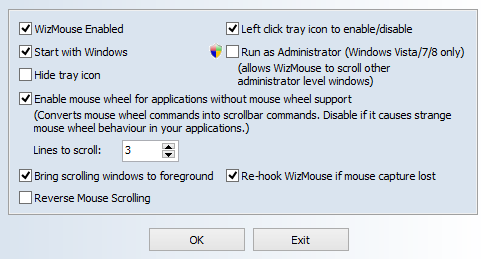
Это ситуация, которую мы все пережили. Вы перемещаете мышь, чтобы переместить окно или закрываете вкладку (или закрываете приложение), а затем обнаруживаете, что не то окно находится в фокусе. Это означает, что вам нужно нажать на то, что вы хотите закрыть, а затем закрыть его с помощью мыши. Хорошо, это всего лишь вопрос или миллисекунды, но все же... через некоторое время это немного раздражает. Wizmouse на помощь тогда.
С включенным Wizmouse вы можете использовать мышь, чтобы закрыть все, что вы хотите, не щелкая по нему сначала, чтобы вывести его на передний план. Делает одну работу, но делает это хорошо, и удаляет один маленький компьютерный раздражитель.
Конечно, Windows 10 делает это автоматически Как выполнить обновление до Windows 10 через Центр обновления WindowsWindows 10 предлагается в качестве бесплатного обновления до Windows 7 и Windows 8.1. Когда вы будете готовы к обновлению, вы можете использовать Центр обновления Windows и сохранить все установленные программы и настройки без изменений. Читать далее .

Если бы я был разработчиком этого приложения, я бы дал ему более дурное имя, такое как App Annihilator или Software Stomper. SuperF4 набрасывается на волка и убивает любой процесс, происходящий на переднем плане. Итак, нажмите на окно приложения, затем нажмите Сочетание клавиш Сочетания клавиш Windows 101: полное руководствоСочетания клавиш могут сэкономить вам часы времени. Освойте универсальные сочетания клавиш Windows, приемы клавиатуры для конкретных программ и несколько других советов, чтобы ускорить вашу работу. Читать далее CTRL + ALT + F4, чтобы посмотреть, как он мгновенно исчезнет. Не забудьте сначала сохранить свою работу.
ALT + F4 очень вежливо просит заблудиться, и приложение может решить, играть хорошо или нет. CTRL + ALT + F4 с помощью SuperF4 заставляет его отправиться в путь, хочет он этого или нет.
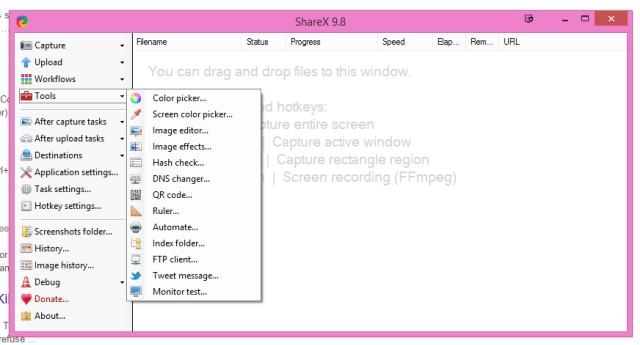
Вы в захват экрана и показ экрана Покажи, не говори! 3 лучших бесплатных скринкастинга для WindowsГоворят, что картинка стоит тысячи слов, поэтому видео должно быть бесценным - и бывают моменты, когда видео удобнее и эффективнее, чем простые слова. Скринкаст, также известный ... Читать далее ? Если это так, взгляните на GetShareX, который превращает вас в гроссмейстера захвата и кастинга.
Снимки экрана могут быть аннотированы, отредактированы и изменены с использованием широкого спектра функций. Снимки экрана записываются в формате MPEG или превращаются в анимированный GIF. После этого загрузите его на сайты хостинга изображений, такие как Imgur, или в службы синхронизации облачных файлов, такие как Dropbox. Наконец, получите URL-адрес в виде короткого URL-адреса или в виде QR-кода.
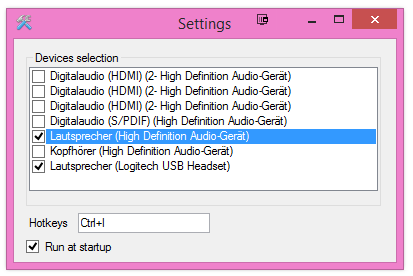
Я ДЕЙСТВИТЕЛЬНО рад, что нашел этот, потому что настройки звука сводили меня с ума. Я использую свои наушники для говорить по скайпу 10 советов, как сделать вас более эффективным пользователем SkypeSkype может сделать больше, чем вы думаете. С помощью этой статьи вы узнаете все о ее лучших скрытых и расширенных функциях. Это руководство по производительности Skype. Читать далее и Google Hangouts, а затем я использую свои динамики для прослушивания музыки и просмотра телевизионных программ и фильмов.
Но когда я использовал громкоговорители, чтобы иметь возможность переключать их на гарнитуру для вызова, мне нужно было перейти в меню «Пуск», выбрать настройки звука и затем нажать на гарнитуру. Затем после звонка вернитесь в настройки звука и снова нажмите на колонки!
С помощью Soundswitch вы можете назначить горячую клавишу для переключения между различными звуковыми устройствами, и вам не нужно приближаться к каким-либо настройкам звука.
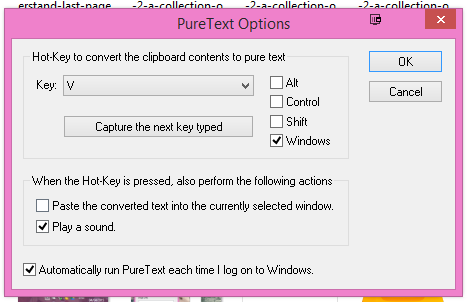
В обработке текста и в электронных письмах существует много различных типов форматирования. Оставляя в стороне бесчисленное количество шрифтов, у вас также есть различные размеры шрифтов, жирный шрифт, курсив, подчеркивание, цвета, веб-ссылки, адреса электронной почты, встроенные изображения... ... список можно продолжить. И если вы привыкли копировать и вставлять различные фрагменты форматированного текста из одного места в другое (скажем, из электронного письма в текстовый документ), тогда вы узнаете, насколько это может быть неприятно, когда все неравномерный.
PureText позволяет вам превратить часть отформатированного текста в простой текст 5 способов обрезать форматирование при копировании и вставке текстаВот как можно копировать и вставлять без форматирования на Windows и Mac, используя несколько удобных способов. Читать далее . Просто выделите текст и скопируйте его в буфер обмена 5 советов, как управлять буфером обмена Windows как профессионалБуфер обмена, более известный как «Копировать и вставить», инструмент для учащихся, позволяющий извлекать отрывки из Википедии, может сэкономить массу времени на печать. Мы покажем вам, как использовать его как профессионал. Читать далее . Затем нажмите предустановленную горячую клавишу, и этот текст затем будет обрезан до простого старого текста, готового для вставки туда, куда нужно.
Минибин [Больше не доступно]
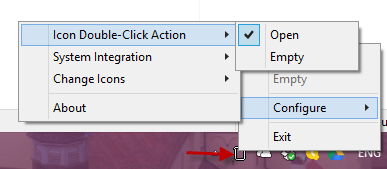
Вы тот тип пользователя компьютера, которому нравится иметь совершенно чистый рабочий стол, лишенный чего-либо? Противоположность нашего собственного Мэтью Хьюза, рабочий стол которого выглядит так:
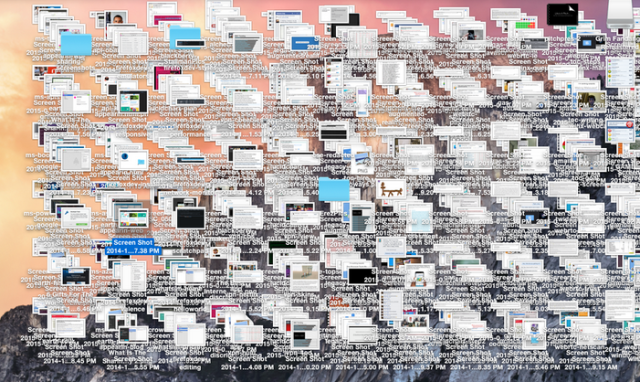
Да, я знаю, я тоже травмирован. В любом случае, если вы мне нравитесь, и вам нравятся чистые рабочие столы, то MiniBin - хороший способ удалить мусорное ведро со своего рабочего стола.
После установки он будет находиться в вашем системном трее, и вы сможете открывать и опорожнять свой контейнер оттуда.
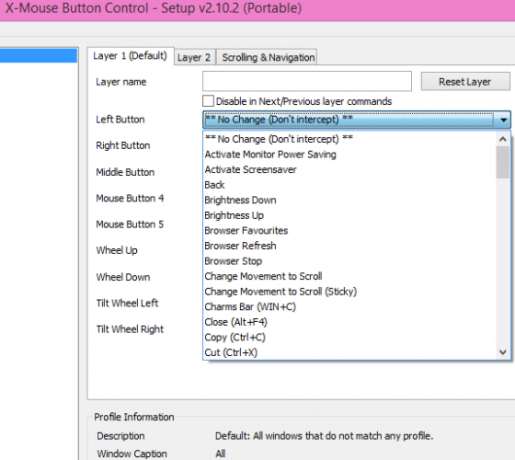
Здесь вы можете дать своей компьютерной мыши немного стероидов и действительно увеличить ее. Кнопка управления X-Mouse дает вам список возможных кнопки на вашей мыши Управление кнопками X-Mouse позволяет связывать новые функции с кнопками мыши [Windows]Как обычный геймер, я знаю, насколько важна периферийная мышь. Мышь предлагает такой большой контроль, и, в отличие от определенных областей клавиатуры, ваша рука практически всегда лежит на ... Читать далее (при условии, что они есть у вашей мыши), и вы можете назначить различные действия для каждой кнопки. Таким образом, моя левая кнопка активирует заставку Electric Sheep, а правая кнопка запускает кофеварку. В самом деле.
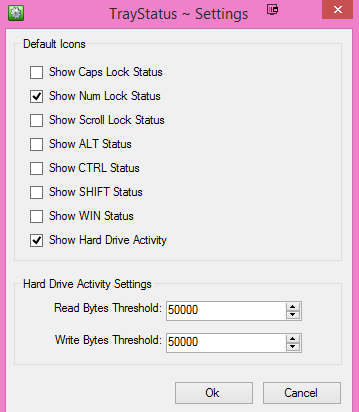
Вы всегда задаетесь вопросом, включена ли цифровая клавиша блокировки или клавиша Caps Lock? Вы хотите набрать «привет» и в конечном итоге HELLO? Статус лотка отображает отдельные маленькие значки в системном трее, которые показывают следующее:
- Статус блокировки номера
- Статус Caps Lock
- Состояние Scroll Lock
- Состояние клавиши ALT
- Состояние клавиши CTRL
- Состояние клавиши Shift
- Состояние ключа Windows
- Активность жесткого диска с текущей скоростью
Просто включите те, которые вы хотите видеть, а остальные отключите.
Прелесть системного трея в том, что он может быть минимальным или упакованным так, как вы хотите. В какой лагерь вы попали, и какие программы мы бы нашли, если бы заглянули в ваш системный трей Windows?
Кредит изображения: Сочетание клавиш нажатием руки через Shutterstock
Марк О'Нил - независимый журналист и библиофил, публикуемый с 1989 года. В течение 6 лет он был управляющим редактором MakeUseOf. Теперь он пишет, пьет слишком много чая, борется со своей собакой и пишет еще. Вы можете найти его в Twitter и Facebook.

